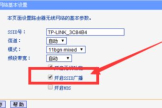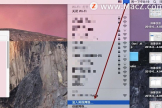怎么找隐藏wifi(小技能 - 教你如何连接隐藏了的wifi(最齐全版本))

昨天腾小妹推送了一篇防蹭网技术贴后,有小伙伴咨询隐藏wifi信号后如何手动连接,今天腾小妹就整理了各种版本的手动连接wifi的教程,需要的就赶紧拿去吧~
▼
Win7/Win8
1.点击电脑右下角的wifi网络图标(小楼梯),找到【其他网络】,点击【连接】。

2.输入你要连接的wifi网络名称(SSID),然后点击确定。

3.输入你要连接的wifi的密码,然后按确定即可。

Win10
1.点击电脑右下角的wifi网络图标,找到【隐藏的网络】,点击【连接】。

2. 输入你要连接的wifi网络名称(SSID),然后点击下一步;
接着输入你要连接的wifi的密码,然后按【下一步】即可。


MacBook
如下图,点击【加入其他网络】;

2. 输入你要连接的wifi网络名称(SSID),选择wifi加密模式,输入wifi密码,然后点击【加入】;

Iphone
1.打开wifi,在wifi列表最下面找到【其他…】,输入你要连接的wifi网络名称(SSID),然后点击【安全性】。

2.选择wifi的加密模式,然后输入你要连接的wifi的密码,然后按【加入】即可。

安卓
1.点击【设置】——【WLAN】。

2. 在wifi列表最下面找到【其他…】,输入你要连接的wifi网络名称(SSID),然后点击【安全性】,选择wifi的加密模式,输入你要连接的wifi的密码,然后按【确定】即可。

觉得有用就赶紧分享给更多的人知道吧~